這篇文章主要為大家詳細介紹了windows2008下iis 7.0安裝配置教程的相關資料,需要的朋友可以參考下
在windows2008下安裝iis 7.0,一共7個步驟。
步驟
啟動服務器管理器點擊開始菜單->所有程序->管理工具->服務器管理器,啟動服務器管理器,界面如下:

增加一個服務器角色 在服務器管理器中,選擇角色,你將可以看到角色總安裝。

啟動添加角色向導點擊添加角色,會啟動添加角色向導,點擊下一步然后選擇要安裝的角色。

選擇安裝Web服務器(IIS)角色 選中Web服務器(IIS)
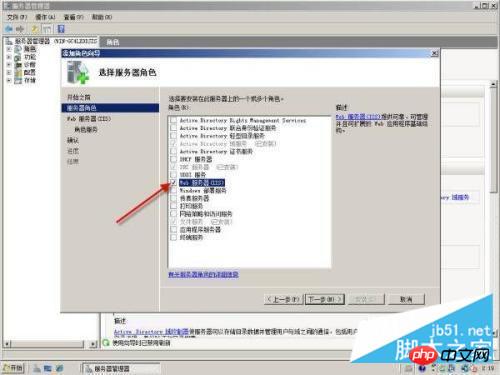
依賴于Windows進程激活服務(WAS)的Web服務器角色 添加角色向導會針對任何需要的依賴關系向你提示;由于IIS依賴Windows進程激活服務(WAS),因此會出現下面的信息對話框。點擊添加必需的功能,然后繼續。Web服務器現在已經被選擇進行安裝,選擇角色對話框。點擊下一步,出現Web服務器安裝窗口,點擊下一步。


為IIS 7.0選擇要安裝的角色服務正如我們前面所說的,IIS 7.0是一個完全安裝的Web服務器,這一點從這個步驟中可以看出。點擊每一個服務選項在右邊會出現對該服務的詳細說明,如下圖。

確認安裝 確認選擇安裝的服務種類和設置,如果有問題則點擊上一步繼續進行修改設置,如果沒問題則可以開始安裝。點擊確認后,系統自動開始安裝IIS 7.0,安裝完成后會給出安裝結果信息。

? 版權聲明
文章版權歸作者所有,未經允許請勿轉載。
THE END


















